excel如何按姓氏的笔画来排序呢?
发布时间:2016-12-24 来源:查字典编辑
摘要:在Excel中经常要对一些姓名进行排序,在默认情况下是按文字的拼音排序的,很多时候需要其它的排序方法,比如说按姓氏的笔画来排序,具体应该怎么...
在Excel中经常要对一些姓名进行排序,在默认情况下是按文字的拼音排序的,很多时候需要其它的排序方法,比如说按姓氏的笔画来排序,具体应该怎么来做呢?
步骤
1、首先来看看下面的表格,我们先进行简单排序看看
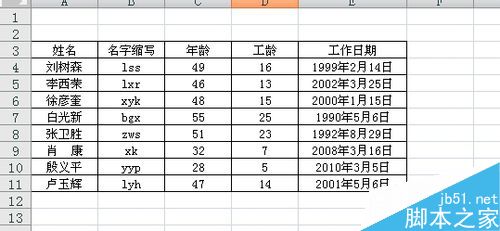
2、选中需要排序的数据表,选择选项卡--数据--排序
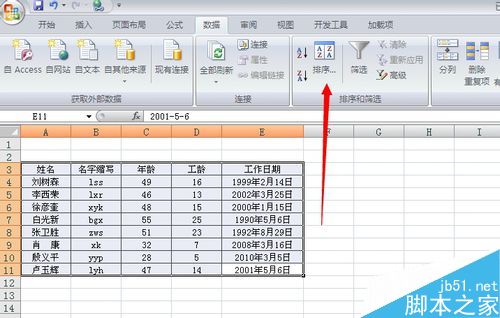
3、主要关键字直接选姓名即可

4、看看排序结果,都是按照默认拼音排序的
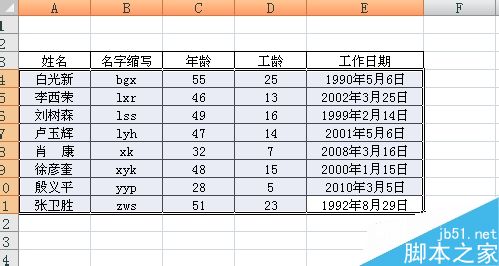
5、如果需要按笔画排序,那么在第三个步骤里,选择关键字姓名以后,需要设置选项内容,点击以后里面勾选笔画即可
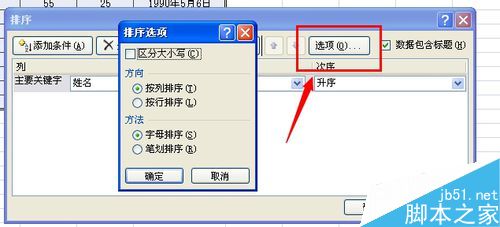
6、确定后看看排序结果,就是按照笔画排序的
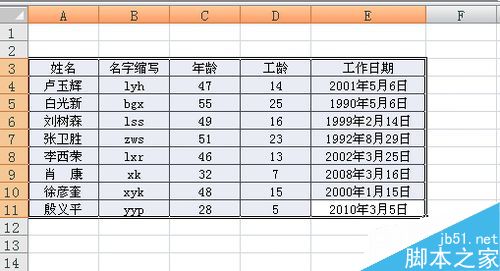
以上就是excel如何按姓氏的笔画来排序方法介绍,操作很简单的,大家按照上面步骤进行操作即可,希望能对大家有所帮助!


